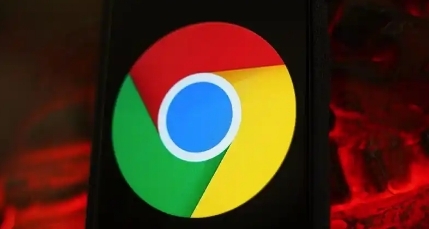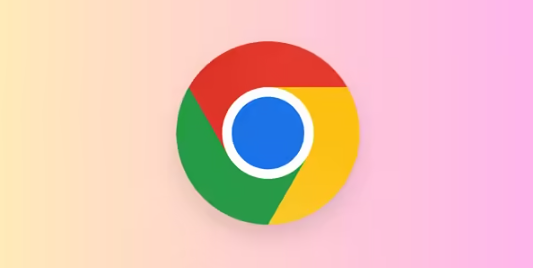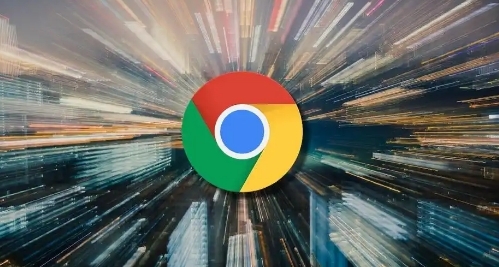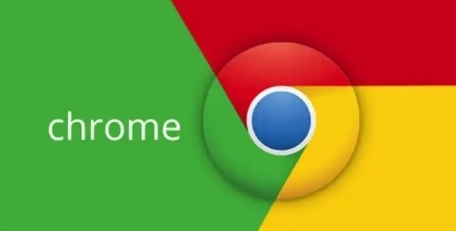教程详情

检查网络连接稳定性。下载过程中断可能导致文件未完整保存,重新访问谷歌官网获取最新版安装程序。若下载速度过慢或频繁中断,可切换至有线网络环境并暂停其他占用带宽的应用,确保传输过程连续无阻。
确认下载路径有效性。右键点击开始菜单选择“磁盘管理”,查看目标分区剩余空间是否充足。若默认路径所在磁盘已满或存在错误,手动指定其他空闲分区作为保存位置。避免将安装包存储在移动存储设备或网络驱动器中,这类介质可能出现同步延迟导致文件缺失。
清理临时文件夹残留数据。按Win+R键输入%temp%打开系统临时目录,删除所有与Chrome相关的临时文件。这些过期缓存可能干扰新版本的正常识别,重启计算机后再次尝试下载操作。
以管理员权限运行安装程序。右键点击下载完成的安装包选择“以管理员身份运行”,提升的操作权限有助于绕过系统级的文件访问限制。若提示兼容性问题,可在属性面板勾选兼容模式进行测试。
暂时禁用安全防护软件。部分杀毒软件会误将正规安装包标记为潜在威胁,导致文件被隔离或删除。进入安全软件设置将Chrome加入白名单,关闭实时监控功能后重新执行安装流程。安装完成后记得恢复防护设置保障系统安全。
验证文件完整性。使用第三方工具计算下载文件的MD5哈希值,与官网提供的校验码进行比对。若数值不匹配说明文件已损坏,必须重新下载完整包。注意核对文件名后缀是否为正确的.exe格式,防止因重命名导致解析错误。
通过上述步骤逐步排查问题根源。从基础的网络环境检查到高级的权限配置,不同层面的解决方案相互配合形成完整处置流程。实际使用时建议优先实施操作简单且见效快的措施,逐步测试复杂设置的效果。